USB ディスクのアクセス許可を開く
phpエディタバナナはこの記事でUディスクのアクセス許可を開く方法を紹介します。 USB フラッシュ ドライブを使用する過程で、USB フラッシュ ドライブの読み取りまたは書き込みができない状況が発生することがありますが、これは多くの場合、許可設定が正しくないことが原因です。この問題の解決は比較的簡単で、特定の手順に従うだけです。次に、USB フラッシュ ドライブ内のファイルの読み書きをスムーズに行うために、USB フラッシュ ドライブのアクセス許可を開く方法を詳しく説明します。見てみましょう!

同様の問題に対する解決策があるかどうかを確認するためにオンラインで検索しました。多くのネチズンもこの状況に遭遇し、USBフラッシュドライブが破損したと思い、USBフラッシュドライブを直接廃棄したことがわかりました。その後、インターネットで専門家の投稿を見たところ、この状況は必ずしも USB フラッシュ ドライブが破損していることを意味するわけではなく、おそらくコンピューターの設定に問題がある可能性があると述べていました。 USB フラッシュ ドライブを認識するには、コンピューターの設定を調整するだけです。試してみたところ、実際に機能することがわかりました。今日はこの方法を皆さんにシェアしたいと思います。
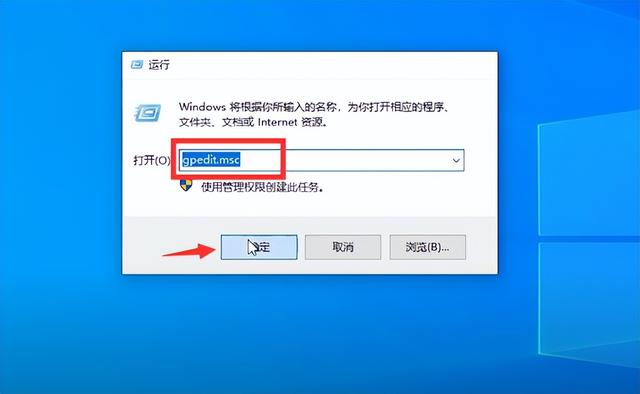
1. U ディスク権限のコンピューター認識を有効にする方法:
スタート メニューを開き、「gpedit.msc」と入力して [OK] をクリックすると、ローカル グループ ポリシー エディター ウィンドウが開きます。 。
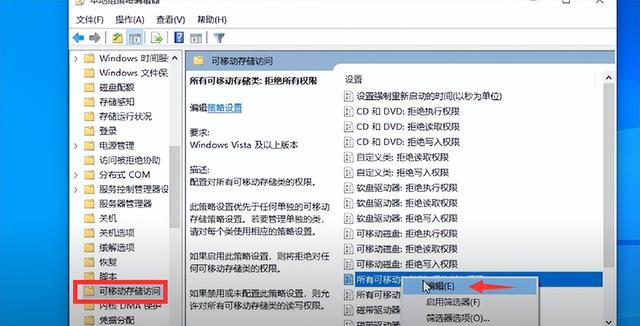
左側のオプション ボックスで、パスに従って展開し、[コンピューターの構成 - 管理用テンプレート - システム - リムーバブル ストレージ アクセス] を見つけ、ダブルクリックして [リムーバブル ストレージ アクセス] を開きます。
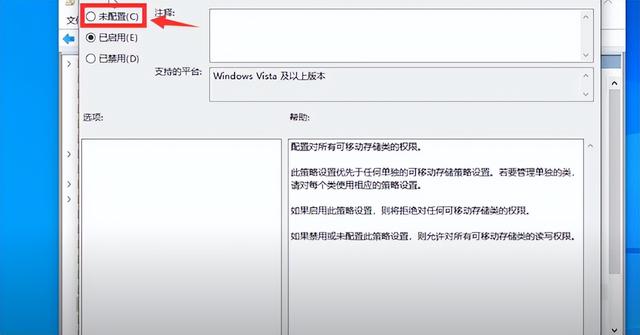
右側のオプション ボックスで [すべてのリムーバブル ストレージ クラス: すべてのアクセス許可を拒否] を見つけ、[編集] を右クリックして、ウィンドウの [有効] を [未構成] に変更します。保存してコンピュータを再起動すると、USB フラッシュ ドライブが正常に認識されます。
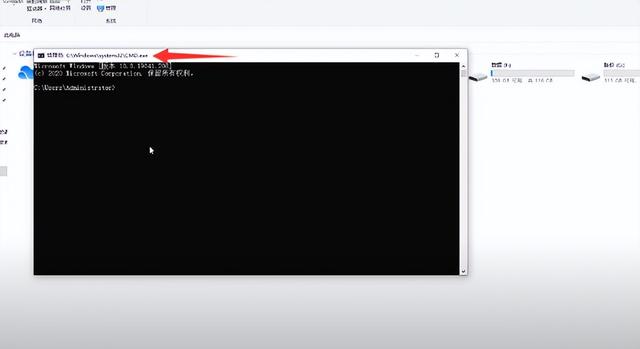
2. U ディスクの認識と修復方法:
上記の方法でも U ディスクが正常に認識されない場合は、U ディスクの認識と修復を初期化する必要がある場合があります。 。修復手順は比較的簡単です。コンピュータの左下隅にあるスタート メニューをクリックし、検索ボックスに「cmd」と入力してください。次に、表示されるコマンド プロンプト アイコンを右クリックし、[管理者として実行] を選択します。
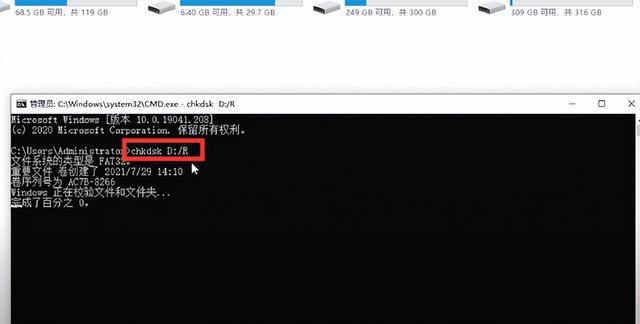
コマンド プロンプト ウィンドウに次のコマンドを入力します: chkdsk D:/R (D ドライブを USB ドライブ文字に置き換えてください)、Enter キーを押して修復を開始します。数秒しかかかりませんが、修復が完了すると、USB フラッシュ ドライブが認識され、以前に保存されていたデータが失われていないことがわかります。これで、USB フラッシュ ドライブが正常に使用できるようになります。
以上がUSB ディスクのアクセス許可を開くの詳細内容です。詳細については、PHP 中国語 Web サイトの他の関連記事を参照してください。

ホットAIツール

Undresser.AI Undress
リアルなヌード写真を作成する AI 搭載アプリ

AI Clothes Remover
写真から衣服を削除するオンライン AI ツール。

Undress AI Tool
脱衣画像を無料で

Clothoff.io
AI衣類リムーバー

Video Face Swap
完全無料の AI 顔交換ツールを使用して、あらゆるビデオの顔を簡単に交換できます。

人気の記事

ホットツール

メモ帳++7.3.1
使いやすく無料のコードエディター

SublimeText3 中国語版
中国語版、とても使いやすい

ゼンドスタジオ 13.0.1
強力な PHP 統合開発環境

ドリームウィーバー CS6
ビジュアル Web 開発ツール

SublimeText3 Mac版
神レベルのコード編集ソフト(SublimeText3)

ホットトピック
 7677
7677
 15
15
 1393
1393
 52
52
 1207
1207
 24
24
 91
91
 11
11
 Steam Cloudエラーを修正する方法は?これらの方法を試してください
Apr 04, 2025 am 01:51 AM
Steam Cloudエラーを修正する方法は?これらの方法を試してください
Apr 04, 2025 am 01:51 AM
Steam Cloudエラーは、多くの理由によって引き起こされる可能性があります。ゲームをスムーズにプレイするには、ゲームを開始する前にこのエラーを削除するためにいくつかの対策を講じる必要があります。 PHP.CNソフトウェアは、この投稿でより有用な情報と同様に、いくつかの最良の方法を紹介します。
 Windowsメタデータとインターネットサービスの問題:修正方法は?
Apr 02, 2025 pm 03:57 PM
Windowsメタデータとインターネットサービスの問題:修正方法は?
Apr 02, 2025 pm 03:57 PM
「Windowsメタデータとインターネットサービス(WMIS)への接続が確立できなかった」が表示される場合があります。イベントビューアのエラー。 PHP.CNからのこの投稿では、Windowsメタデータとインターネットサービスの問題を削除する方法を紹介します。
 KB5035942の更新問題を解決する方法 - クラッシュシステム
Apr 02, 2025 pm 04:16 PM
KB5035942の更新問題を解決する方法 - クラッシュシステム
Apr 02, 2025 pm 04:16 PM
KB5035942更新問題 - クラッシュシステムは一般にユーザーに発生します。 Imburitedの人々は、クラッシュするシステム、インストール、健全な問題など、一種のトラブルから抜け出す方法を見つけることを望んでいます。これらの状況をターゲットにして、この投稿はphp.cn wilが発行しました
 修正 - PCに写真をアップロードしないOneDrive
Apr 02, 2025 pm 04:04 PM
修正 - PCに写真をアップロードしないOneDrive
Apr 02, 2025 pm 04:04 PM
OneDriveは、Microsoftのオンラインクラウドストレージサービスです。時には、OneDriveがクラウドに写真をアップロードできないことがわかります。同じボートに乗っている場合は、PHP.CNソフトウェアからこの投稿を読んで、今すぐ効果的なソリューションを取得してください!
 Chris Titusツールを使用して、Debloated Win11/10 ISOを作成する方法
Apr 01, 2025 am 03:15 AM
Chris Titusツールを使用して、Debloated Win11/10 ISOを作成する方法
Apr 01, 2025 am 03:15 AM
Chris Titus Techには、Windowsユーティリティと呼ばれるツールがあります。これにより、Debloated Windows 11/10 ISOを簡単に作成してクリーンシステムをインストールできます。 PHP.CNは、Chris Titusツールを使用してこのことを行う方法に関する完全なガイドを提供しています。
 PC App Storeマルウェアを削除します - あなたのための完全なガイド!
Apr 04, 2025 am 01:41 AM
PC App Storeマルウェアを削除します - あなたのための完全なガイド!
Apr 04, 2025 am 01:41 AM
コンピューターにPC App Storeというプログラムがあり、意図的にインストールしていない場合は、PCがマルウェアに感染する可能性があります。 PHP.CNからのこの投稿では、PC App Storeマルウェアを削除する方法を紹介します。
 修正:兄弟:起動/読み込みではない2人の息子のリメイクの物語
Apr 02, 2025 am 02:40 AM
修正:兄弟:起動/読み込みではない2人の息子のリメイクの物語
Apr 02, 2025 am 02:40 AM
兄弟:2人の息子のリメイクの物語が起動していませんか?兄弟と出会う:2人の息子の物語が黒いスクリーンをリメイクしますか?ここでは、PHP.CNに関するこの投稿では、この問題に対処するのに役立つソリューションをテストしています。
 msconfigは選択的なスタートアップに戻り続けますか?ここで2つのソリューション
Mar 28, 2025 pm 12:06 PM
msconfigは選択的なスタートアップに戻り続けますか?ここで2つのソリューション
Mar 28, 2025 pm 12:06 PM
MsconfigがWindowsの選択的な起動に戻っているという問題について質問されていますか?必要な場合は、通常のスタートアップに切り替える方法は?このphp.cn投稿で説明されている方法を試して、あなたに合ったものを見つけてください。




